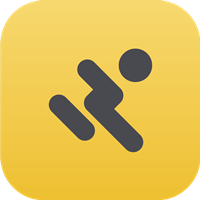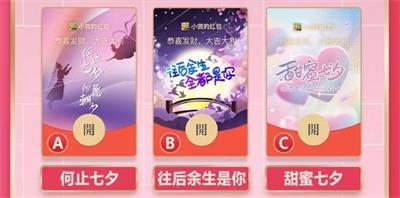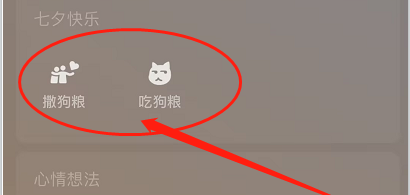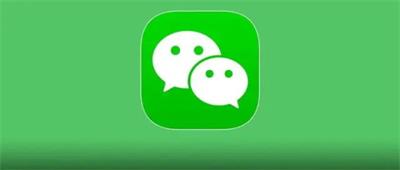关闭导航
微信朋友圈推送的广告怎么屏蔽
小编: 时间:2020-02-18
查看详情微信朋友圈推送的广告怎么屏蔽?微信是很多人在日常生活当中经常使用的一款社交软件,微信里面有很多的功能可以去使用,有很多人就喜欢在微信的朋友圈里面发一些动态或者是广告之类的,那么微信朋友圈推送的广告怎么屏蔽呢?下面就和小编一起去看看吧!

微信朋友圈推送的广告怎么屏蔽
1.首先我们打开微信,进入页面之后,点击我的-设置。
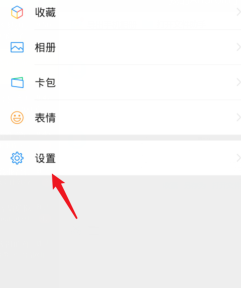
2.点击下面的关于微信。
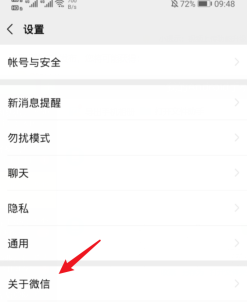
3.点击隐私保护指引。
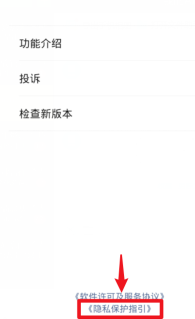
4.然后点击我们如何使用信息。
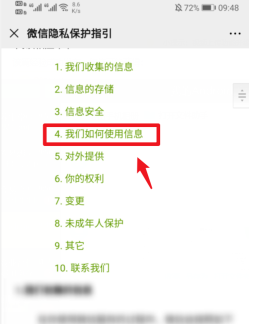
5.点击页面中关于广告的文字。
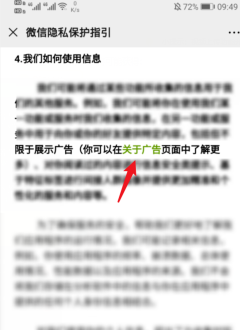
6.点击选择第2个分类中的管理选项。
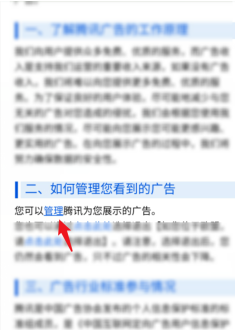
7.点击右上方的登录。
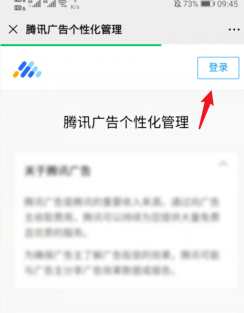
8.然后在个性化管理界面,将所有的开关关闭即可。
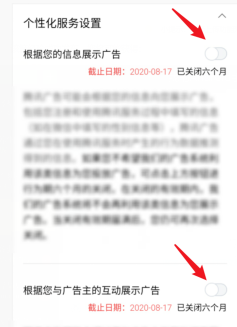
以上就是小编整理的关于“微信朋友圈推送的广告怎么屏蔽”的信息了,更多资讯关注酷酷游戏。
相关阅读
更多 +